Изтриване на изображения
- Изтриване на единични изображения
- Избиране на ([
]) множество изображения, които да изтриете наведнъж
- Задаване на диапазона от изображения за изтриване
- Изтриване на всички изображения в папка или в картата
Можете да изтривате единични изображения или да изтриете всички изображения наведнъж. Защитените изображения () няма да бъдат изтрити.
Внимание
- Изтритите снимки не могат да бъдат възстановени. Уверете се, че не се нуждаете от дадена снимка, преди да я изтриете. Защитете важните снимки, за да не ги изтриете неволно.
Изтриване на единични изображения
-
Натиснете бутона
.
-
Изберете изображението за изтриване.
- Завъртете селектора
, за да изберете изображението, което желаете да изтриете.
- Завъртете селектора
-
Натиснете бутона
.
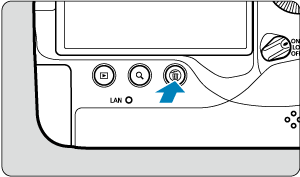
-
Изтрийте изображенията.
JPEG/HEIF/RAW изображения или видео
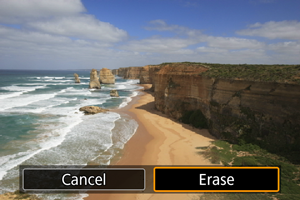
- Изберете [Erase/Изтриване].
RAW+JPEG/RAW+HEIF изображения
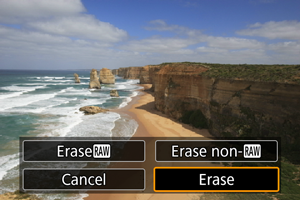
- Изберете опция.
- За изображения с гласови бележки можете също така да изтриете само гласовата бележка по време на възпроизвеждане на изображението, като изберете [Erase voice memo/Изтриване на гласова бележка].
- Серия от снимки, заснети в режим [
], [
] или [
], се изтрива, когато изберете [Erase scene including image/Изтриване на изображение, съдържащо сцена] по време на възпроизвеждане.
Избиране на ([ ]) множество изображения, които да изтриете наведнъж
]) множество изображения, които да изтриете наведнъж
Като маркирате изображенията, които да бъдат изтрити, можете да изтриете всички маркирани изображения наведнъж.
-
Изберете [Select and erase images/Избиране и изтриване на изображения].
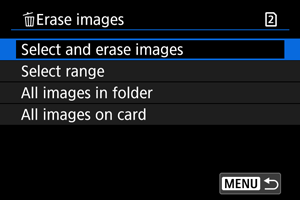
-
Изберете изображение.
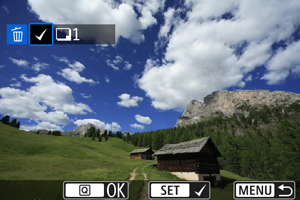
- Завъртете селектора
, за да изберете изображение за изтриване, и натиснете
.
- За да изберете друго изображение за изтриване, повторете стъпка 3.
- Завъртете селектора
-
Изтрийте изображенията.
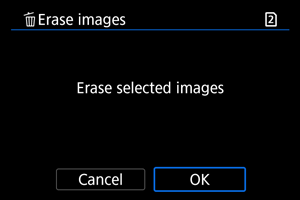
- Натиснете бутона
и след това натиснете [OK].
- Натиснете бутона
Задаване на диапазона от изображения за изтриване
Наблюдавайки екран с множество изображения, можете да зададете диапазон (първо и последно изображение) от изображения, които да изтриете едновременно.
-
Изберете [Select range/Избор на диапазон].
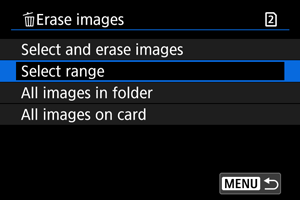
- Изберете [Select range/Избор на диапазон] в [
: Erase images/
: Изтриване на изображения].
- Изберете [Select range/Избор на диапазон] в [
-
Задайте диапазона на изображенията.
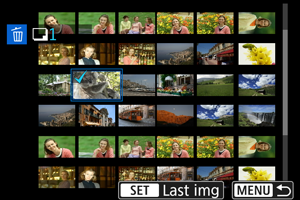
- Изберете първото изображение (начална точка).
- След това изберете последното изображение (крайна точка). Към всички изображения в диапазона между първото и последното изображение ще бъде добавен символ [
].
- За да изберете друго изображение за изтриване, повторете стъпка 2.
-
Натиснете бутона
.
-
Изтрийте изображенията.
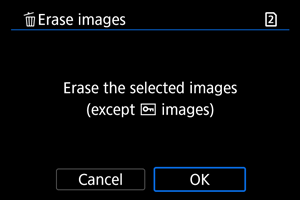
- Изберете [OK].
Изтриване на всички изображения в папка или в картата
Можете да изтривате всички изображения в папка или в карта наведнъж.
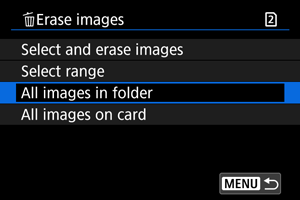
- Ако изберете [All images in folder/Всички изображения в папка] или [All images on card/Всички изображения в картата] в [
: Erase images/
: Изтриване на изображения], всички изображения в папката или в картата ще бъдат изтрити.
- Ако чрез [
: Set image search conditions/
: Задаване на условия за търсене на изображения] () са зададени условия за търсене, опциите в менюто ще се променят на [All found images/Всички намерени изображения].
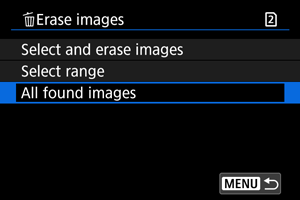
- Ако изберете [All found images/Всички намерени изображения], всички изображения, филтрирани чрез условията за търсене, ще бъдат изтрити.
Забележка
- За да изтриете всички изображения, включително защитените, форматирайте картата ().
- Изтриването на изображения чрез избиране на [All images on card/Всички изображения в картата] се отнася за картата, избрана в [
: Record func+card/folder sel./
: Функция за запис+избор на карта/папка] (или в [
Record/play/
Запис/възпроизвеждане]/[
Record/play/
Запис/възпроизвеждане] или [
Play/
Възпроизвеждане]/[
Play/
Възпроизвеждане]).